点击关注即到哥,带你看更深一层的IT知识!
一、随便找台电脑,设置一个scan共享文件夹注意:这台电脑要设置静态IP地址,还需要在这台电脑创建一个scan共享文件夹。电脑设置静态IP地址1. 打开网络和共享中心。在 Windows 操作系统中,你可以通过右键点击任务栏的网络图标,然后选择“打开网络和共享中心”来打开网络设置界面。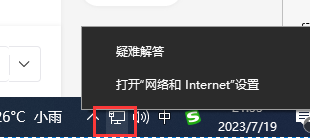 2. 点击“更改适配器设置”。在网络和共享中心界面中,点击左侧的“更改适配器设置”链接,以进入网络连接管理界面。
2. 点击“更改适配器设置”。在网络和共享中心界面中,点击左侧的“更改适配器设置”链接,以进入网络连接管理界面。 3. 找到你要设置静态IP的网络适配器。在网络连接管理界面中,找到你要设置静态IP的网络适配器(通常是本地连接或以太网适配器)。
3. 找到你要设置静态IP的网络适配器。在网络连接管理界面中,找到你要设置静态IP的网络适配器(通常是本地连接或以太网适配器)。 4. 右键点击网络适配器并选择“属性”。对于要设置静态IP的网络适配器,右键点击它,然后选择“属性”选项。
4. 右键点击网络适配器并选择“属性”。对于要设置静态IP的网络适配器,右键点击它,然后选择“属性”选项。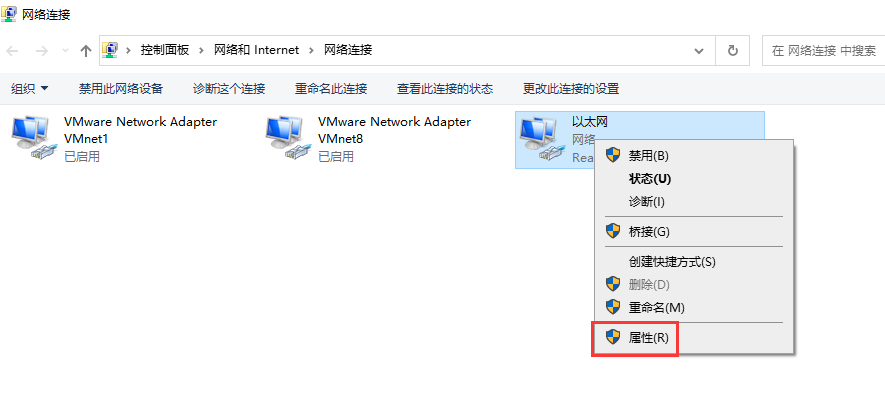 5. 选择“Internet 协议版本 4(TCP/IPv4)”。在属性窗口中,找到并选中“Internet 协议版本 4(TCP/IPv4)”。
5. 选择“Internet 协议版本 4(TCP/IPv4)”。在属性窗口中,找到并选中“Internet 协议版本 4(TCP/IPv4)”。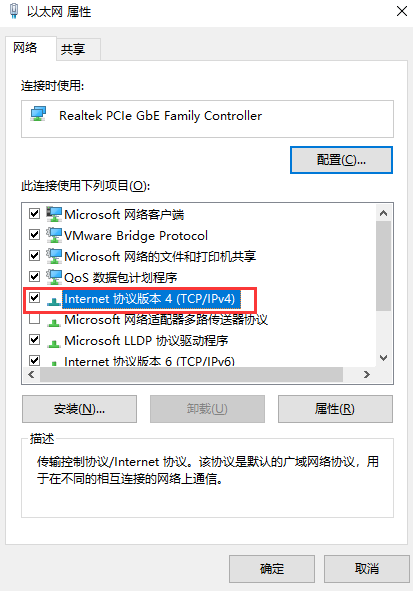 6. 点击“属性”。在选中“Internet 协议版本 4(TCP/IPv4)”后,点击下方的“属性”按钮。
6. 点击“属性”。在选中“Internet 协议版本 4(TCP/IPv4)”后,点击下方的“属性”按钮。 7. 设置静态IP地址。在弹出的窗口中,选择“使用下面的IP地址”选项,并在相应的字段中输入所需的静态IP地址、子网掩码、默认网关和 DNS 服务器地址。
7. 设置静态IP地址。在弹出的窗口中,选择“使用下面的IP地址”选项,并在相应的字段中输入所需的静态IP地址、子网掩码、默认网关和 DNS 服务器地址。 8. 点击“确定”保存设置。在完成静态IP地址的设置后,点击“确定”按钮保存更改。
8. 点击“确定”保存设置。在完成静态IP地址的设置后,点击“确定”按钮保存更改。 需要注意的是,设置静态IP地址时需要注意以下几点:- 静态IP地址应该与你的网络环境相匹配,包括子网掩码、默认网关和 DNS 服务器地址等。- 确保选择正确的网络适配器进行设置,以免影响其他网络连接。- 静态IP地址应该是唯一的,不与其他设备冲突。- 如果你在一个局域网中,确保静态IP地址处于同一子网中,以便进行通信。- 如果你不确定如何设置静态IP地址,建议咨询网络管理员或技术支持人员的帮助。
需要注意的是,设置静态IP地址时需要注意以下几点:- 静态IP地址应该与你的网络环境相匹配,包括子网掩码、默认网关和 DNS 服务器地址等。- 确保选择正确的网络适配器进行设置,以免影响其他网络连接。- 静态IP地址应该是唯一的,不与其他设备冲突。- 如果你在一个局域网中,确保静态IP地址处于同一子网中,以便进行通信。- 如果你不确定如何设置静态IP地址,建议咨询网络管理员或技术支持人员的帮助。

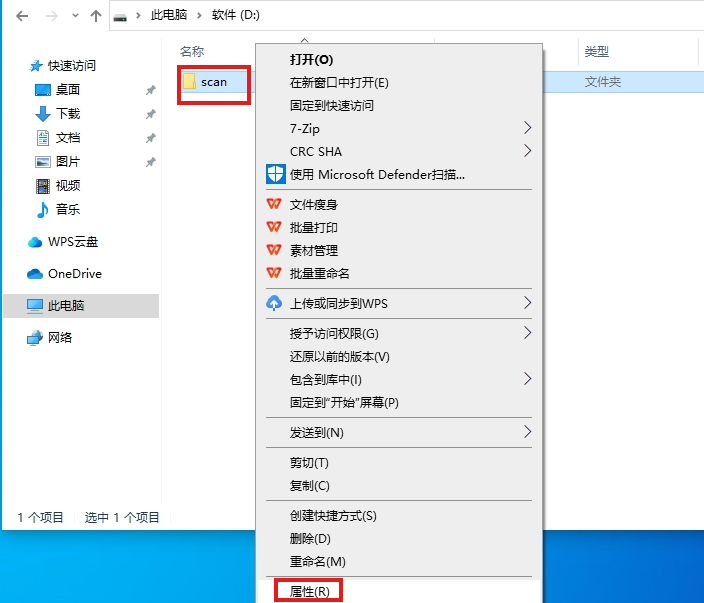
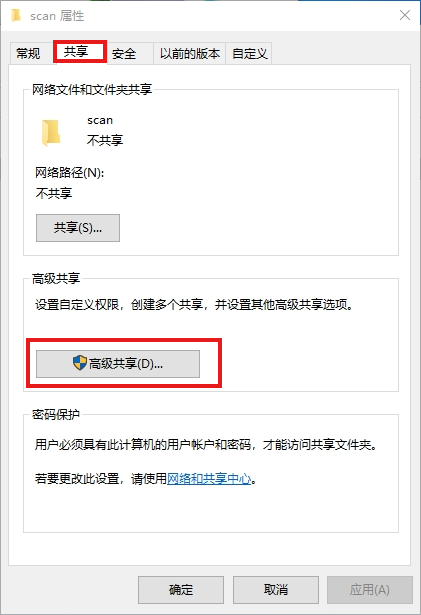

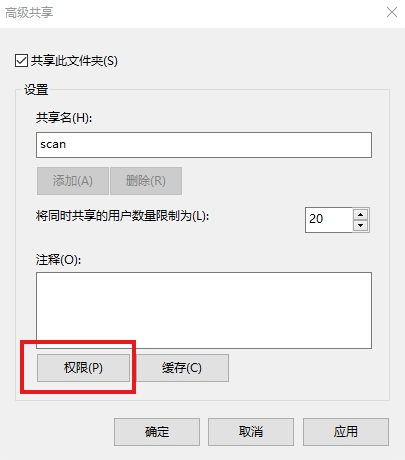
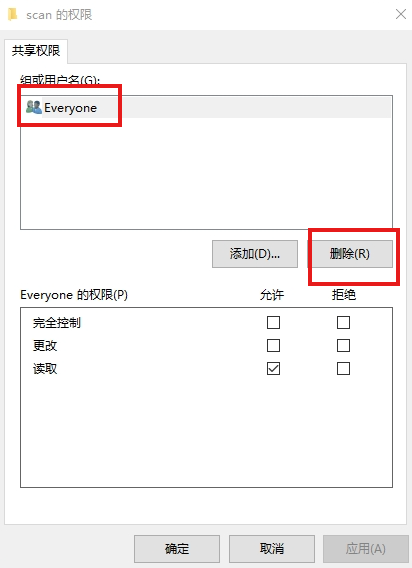





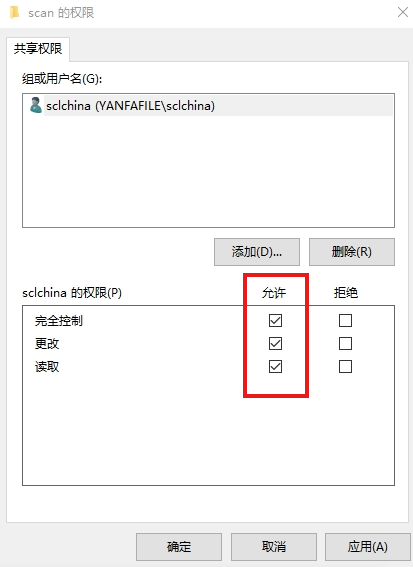


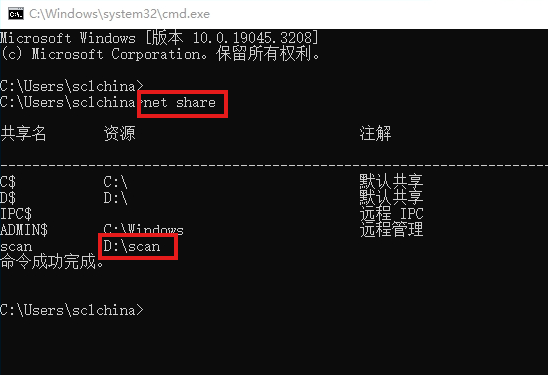
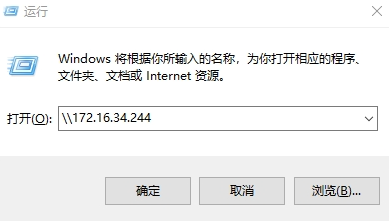 2.弹出来输入用户名和密码。用户名就是刚才为scan文件夹添加的sclchina用户,密码就是sclchina密码。
2.弹出来输入用户名和密码。用户名就是刚才为scan文件夹添加的sclchina用户,密码就是sclchina密码。 3.这时就可以正常访问到scan共享文件夹了。
3.这时就可以正常访问到scan共享文件夹了。 4.虽说可以正常访问scan共享文件夹,但是这时我们需要随便找一个文档,将文档复制进去,看一下是否有写入权限。
4.虽说可以正常访问scan共享文件夹,但是这时我们需要随便找一个文档,将文档复制进去,看一下是否有写入权限。 5.这时需要到高级权限中,查看sclchina这个用户是否具有完全控制scan文件夹权限。
5.这时需要到高级权限中,查看sclchina这个用户是否具有完全控制scan文件夹权限。 6.如果没有勾选,请勾选完全控制权限。
6.如果没有勾选,请勾选完全控制权限。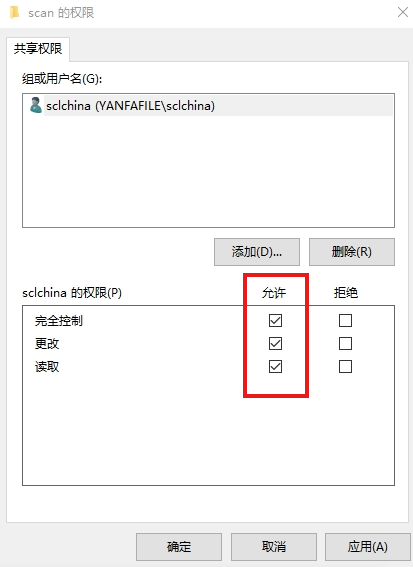 7.然后再使用其它电脑访问共享文件夹,然后将word文章复制到scan文件夹中,发现可以正常复制,这时scan共享文件夹已创建完成。
7.然后再使用其它电脑访问共享文件夹,然后将word文章复制到scan文件夹中,发现可以正常复制,这时scan共享文件夹已创建完成。
 4.登录到佳能打印机后台,找到地址。
4.登录到佳能打印机后台,找到地址。 5.找到单触快速拨号,选择001。
5.找到单触快速拨号,选择001。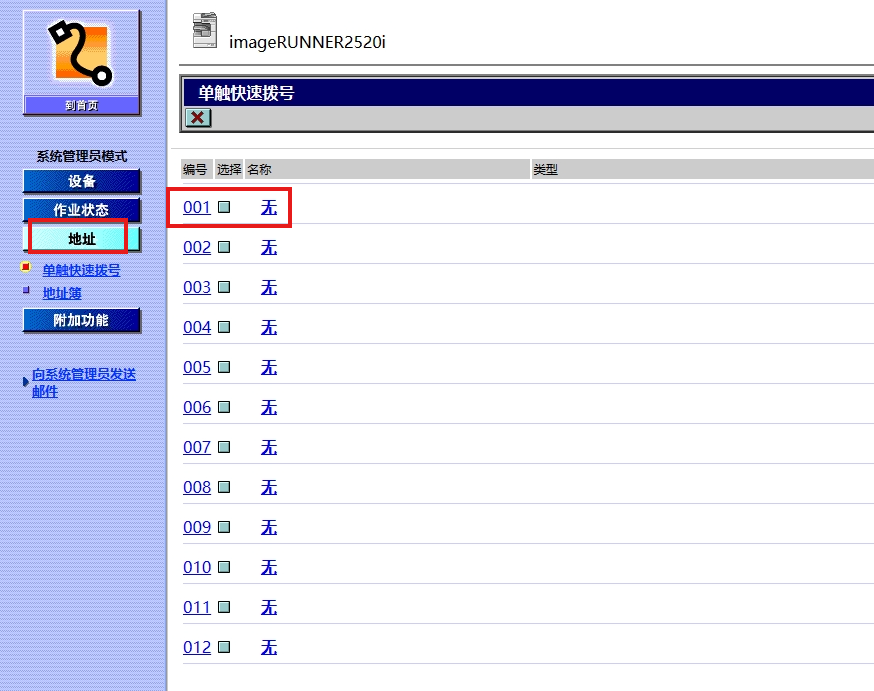 6.在类型中,选择文件。
6.在类型中,选择文件。 7.在通信协议中选择Windows(SMB)
7.在通信协议中选择Windows(SMB)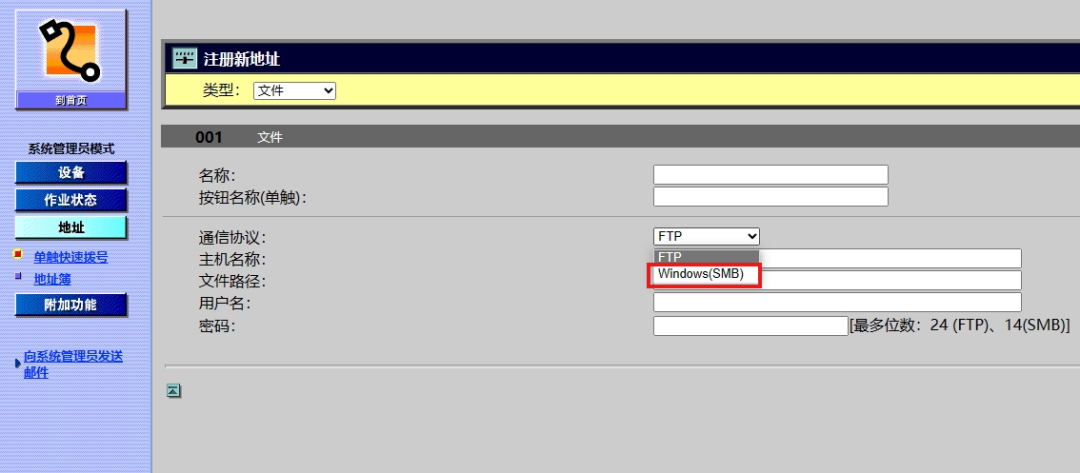 8.主机名称:填写共享扫描那台电脑设置的静态IP地址,是172.16.34.244。
8.主机名称:填写共享扫描那台电脑设置的静态IP地址,是172.16.34.244。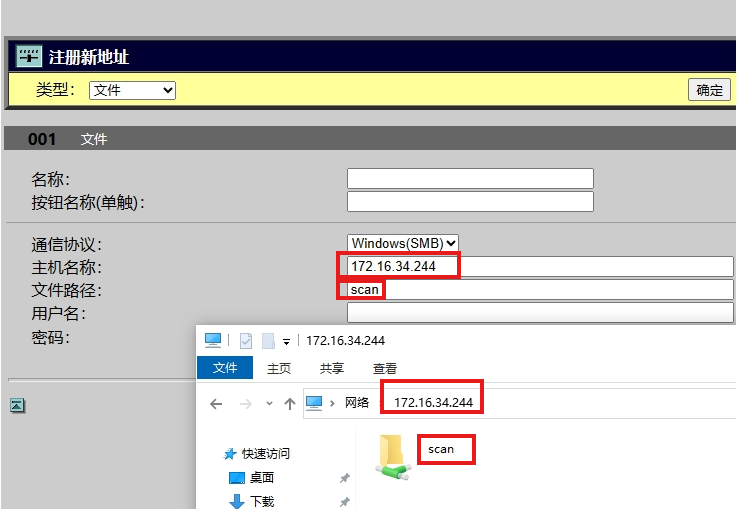 其实文件路径:就直接填scan就可以了。为什么是直接填scan呢?因为通信协议:我们已经选择了Windows (SMB)这个选择也就代表了\\主机名称:172.16.34.244,ip地址,前面这两个加起来就是\\172.16.34.244。
其实文件路径:就直接填scan就可以了。为什么是直接填scan呢?因为通信协议:我们已经选择了Windows (SMB)这个选择也就代表了\\主机名称:172.16.34.244,ip地址,前面这两个加起来就是\\172.16.34.244。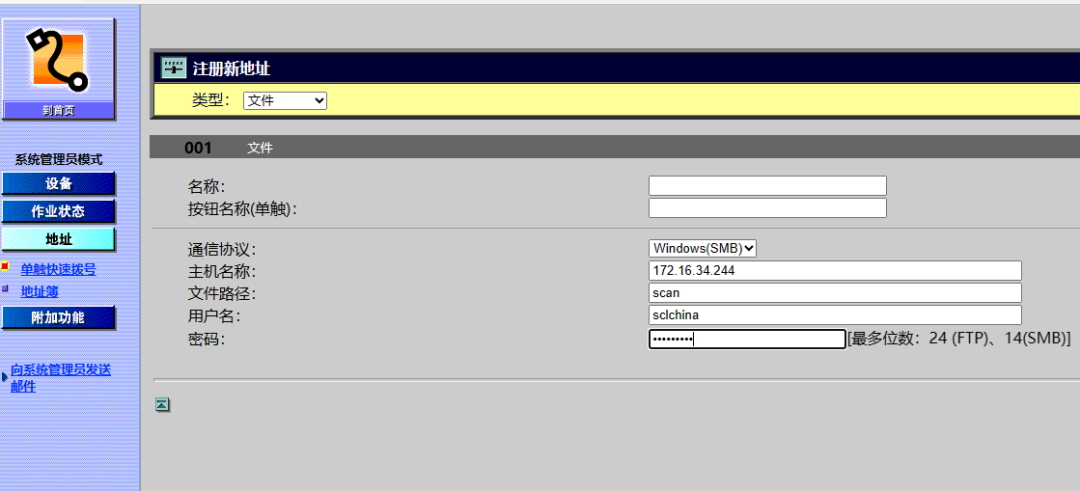 10.如果用户没有设置密码,可以在计算机管理里设置密码。
10.如果用户没有设置密码,可以在计算机管理里设置密码。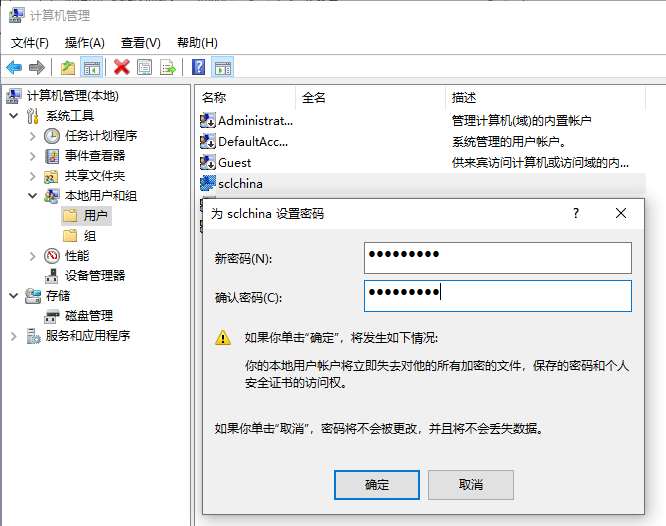 11.这时web界面里面的共享就设置完成了,然后点击确定。
11.这时web界面里面的共享就设置完成了,然后点击确定。 12.最后看一下,名称不要忘记填写了。
12.最后看一下,名称不要忘记填写了。 13.正在设置
13.正在设置 14.设置完成。
14.设置完成。


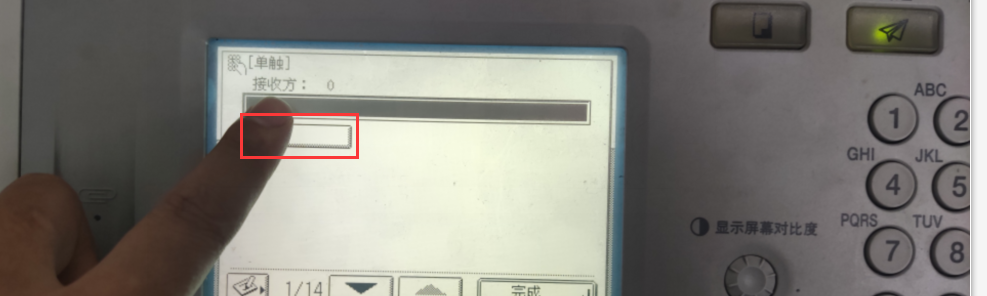
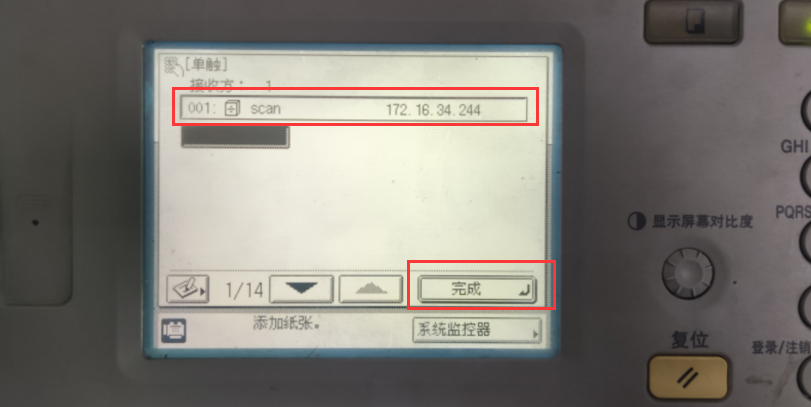

 7.将
7.将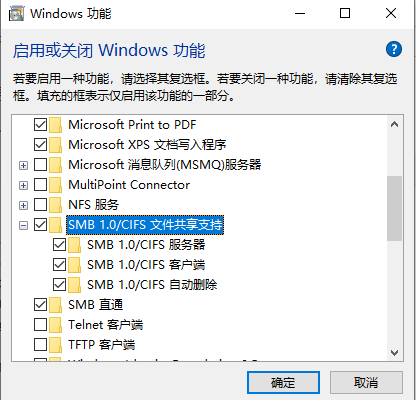 8.正在安装SMB1.0协议。
8.正在安装SMB1.0协议。 9.安装完成之后,需要重启电脑。
9.安装完成之后,需要重启电脑。 10.重启完成之后,再次扫描,可以正常扫描了。
10.重启完成之后,再次扫描,可以正常扫描了。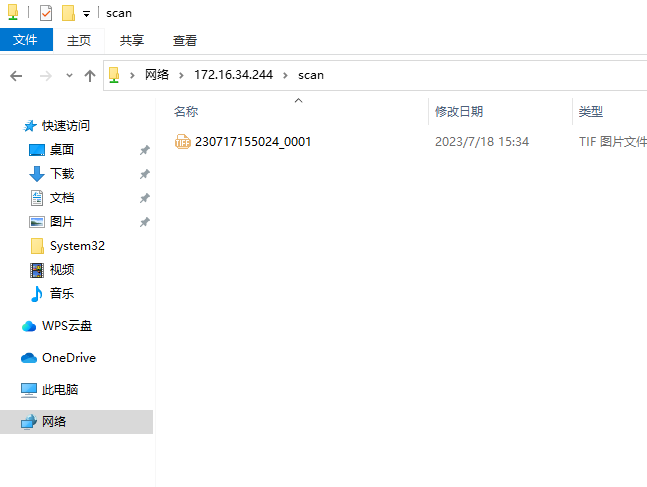

 |Archiver|手机版|家电维修论坛
( 蜀ICP备19011473号-4 川公网安备51102502000164号 )
|Archiver|手机版|家电维修论坛
( 蜀ICP备19011473号-4 川公网安备51102502000164号 )
GMT+8, 2026-1-16 08:12 , Processed in 0.172348 second(s), 14 queries .
Powered by Discuz! X3.5
© 2001-2025 Discuz! Team.